
Samsung Kies su Windows 10/11: tutto quello che devi sapere e la migliore alternativa

Per gli utenti Samsung più fedeli, Samsung Kids è sicuramente un nome familiare. Samsung Kies, un programma sviluppato da Samsung Electronics, funge da ponte tra i dispositivi Samsung e i sistemi operativi Windows , facilitando il trasferimento dati, gli aggiornamenti software e le operazioni di backup. Questo articolo esplora le funzionalità di Samsung Kies su Windows 10/11, illustrando come questo strumento possa migliorare l'esperienza utente e la sua migliore alternativa.

Samsung Kies è una suite software versatile progettata per connettere smartphone e tablet Samsung ai personal computer. Funge da piattaforma intermedia che consente agli utenti di gestire, sincronizzare e trasferire dati tra i propri dispositivi Samsung e PC Windows . Supportando sia i sistemi operativi Mac che Windows , Kies si è rivelata una soluzione ideale per gli utenti Samsung che desiderano semplificare i processi di gestione dei propri dispositivi.
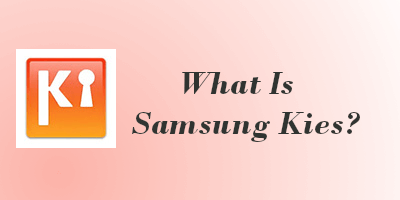
Caratteristiche principali di Samsung Kies:
Sincronizza senza problemi contatti , calendari, foto e contenuti multimediali tra il tuo dispositivo Samsung e Windows 10/11, assicurando informazioni aggiornate su entrambi i dispositivi.
Semplifica questo processo consentendo agli utenti di controllare e installare gli aggiornamenti software direttamente dai loro computer.
Fornisce una soluzione comoda consentendo agli utenti di eseguire il backup dei dati importanti come messaggi , contatti e contenuti multimediali.
Funziona come hub multimediale, consentendo agli utenti di gestire e organizzare le proprie foto, video e file musicali.
Collega il tuo dispositivo Samsung a un Windows 10/11 , riconoscendo automaticamente i dispositivi compatibili per un trasferimento e una gestione dei dati stabili ed efficienti.
Poiché Samsung Kies continua a essere uno strumento prezioso per la gestione dei dispositivi, ottenerlo e installarlo su Windows 10/11 è un processo semplice. Prima di scaricarlo, è necessario conoscere alcuni requisiti per l'installazione:
Sistema operativo : Windows (32 bit o 64 bit)
Spazio disponibile sul disco rigido : almeno 500 MB
Risoluzione dello schermo : 1024 x 768 (32 bit o superiore)
Processore : Intel Core 2 Duo 2,0 GHz o superiore
Dimensione minima della RAM : 1 GB
Requisiti software aggiuntivi : DirectX 9.0C o superiore, Net Framework 3.5 SP1 o superiore, Windows Media Player 10 o superiore
Ecco come scaricare Samsung Kies per Windows :
Passaggio 1. Visita il sito Web ufficiale Samsung
Inizia visitando il sito web ufficiale di Samsung . Il sito fornisce una fonte affidabile per l'ultima versione di Samsung Kies. Assicurati di essere sul sito web ufficiale di Samsung per evitare di scaricare da fonti non ufficiali.

Passaggio 2. Individuare la sezione di supporto
Sul sito web Samsung, trova la sezione Supporto. Di solito è ben visibile nella pagina principale o nel menu di navigazione del sito. Clicca su "Supporto" per accedere alle varie risorse disponibili.
Passaggio 3. Cerca Samsung Kies
Una volta nella sezione Supporto, usa la barra di ricerca per cercare "Samsung Kies". Questo ti indirizzerà alla pagina dedicata al download gratuito di Samsung Kies, dove potrai trovare informazioni sul software e sulla sua ultima versione.
Passaggio 4. Scegli la versione corretta
Assicurati di selezionare la versione di Samsung Kies compatibile con il tuo sistema operativo Windows . A partire da Windows 10 e 11, assicurati di scaricare la versione corrispondente all'architettura del tuo sistema (32 bit o 64 bit).
Passaggio 5. Fare clic sul pulsante Download
Visita la pagina di Samsung Kies, trova il pulsante di download e clicca per avviare il download. Conferma il download quando richiesto dal browser e il file verrà salvato nella posizione desiderata.
Seguendo i passaggi descritti sopra, abbiamo completato il download. È ora di passare alla fase di installazione. E se dovessi decidere di disinstallarlo, anche questa è una procedura semplice. Continua a leggere per una guida completa sull'installazione e la disinstallazione del software.
Passaggio 1. Individua il file di download di Samsung Kies 3 per Windows 10/11 a 64 bit e fai doppio clic per eseguire il programma di installazione. Segui le istruzioni visualizzate sullo schermo, accetta i termini e le condizioni e scegli la directory di installazione. Completa l'installazione.

Passaggio 2. Al termine dell'installazione, collega il tuo dispositivo Samsung al computer tramite un cavo USB. Samsung Kies riconoscerà automaticamente il dispositivo, stabilendo una connessione fluida.
Passaggio 3. Apri Samsung Kies e accedi al menu delle impostazioni. Regola le impostazioni di sincronizzazione per contatti, calendari, foto e contenuti multimediali in base alle tue preferenze. Garantisci un'esperienza di gestione dei dati personalizzata ed efficiente.
Passaggio 4. Avvia il processo di sincronizzazione per garantire che i tuoi dati rimangano aggiornati sia sul tuo dispositivo Samsung che sul tuo PC. Samsung Kies gestirà il trasferimento delle informazioni in base alle impostazioni configurate.
Passaggio 1. Per disinstallare Samsung Kies, accedi al Pannello di controllo di Windows 10/11. Puoi trovarlo cercandolo nel menu Start.
Passaggio 2. Nel Pannello di controllo, vai alla sezione "App" e seleziona "App e funzionalità".
Passaggio 3. Scorri l'elenco dei programmi installati e trova Samsung Kies. Fai clic per evidenziarlo e seleziona l'opzione "Disinstalla".

Passaggio 4. Una procedura guidata di disinstallazione ti guiderà attraverso il processo. Segui le istruzioni per rimuovere Samsung Kies dal computer. Conferma l'operazione quando richiesto.
Samsung Kies è uno strumento progettato per aiutare gli utenti Samsung nella gestione e nel trasferimento dei dati. Nonostante la sua utilità, presenta alcune limitazioni. Di conseguenza, molti utenti Samsung sono alla ricerca di alternative a Samsung Kies. Fortunatamente, queste soluzioni sono diffuse sul mercato e, tra le opzioni più complete, Coolmuster Android Assistant emerge come la scelta ideale per le vostre esigenze.
Coolmust Android Assistant è un efficiente strumento di gestione dei dispositivi Android . Concentrandosi sulla praticità dell'utente, offre una gamma di funzionalità, come il trasferimento di dati tra dispositivi Android e computer , il backup e il ripristino dei dispositivi Android con un solo clic e la gestione diretta dei dati sui telefoni Android da un computer, inclusi messaggi, contatti e foto. Supporta la maggior parte delle marche e dei modelli di telefoni Android sul mercato, incluso l'ultimo Samsung Galaxy S25.
Caratteristiche principali di Coolmuster Android Assistant :
Come utilizzare Coolmuster Android Assistant per trasferire dati da Android al computer:
01 Dopo l'installazione, apri il software. Quindi, collega il tuo dispositivo Android al computer tramite un cavo USB e attiva il debug USB.

02 Per un backup di tutti i dati con un solo clic, vai alla scheda "Super Toolkit" e seleziona "Backup". Quindi fai clic sull'icona "Backup" nella nuova finestra per trasferire tutti i file Samsung sul computer.

Certo, puoi anche scegliere tipi di file specifici, come la musica. Una volta effettuata la connessione, puoi visualizzare tutti i dati sul tuo telefono Samsung, selezionare "Musica" e cliccare su "Esporta" per trasferirli sul computer.

Ecco un tutorial video che fornisce una dimostrazione più intuitiva.
Dopo aver letto questo articolo, probabilmente avrai una conoscenza più completa e approfondita di Samsung Kies. Tuttavia, con il continuo progresso tecnologico, cercare alternative è una decisione saggia. A questo proposito, Coolmuster Android Assistant si distingue come un'alternativa completa e potente che vale la pena considerare.
Articoli correlati:
Come gestire i dispositivi Samsung con Samsung Kies
8 alternative di prim'ordine a Samsung Kies per gestire facilmente il tuo telefono Android
Backup e ripristino dei dati Samsung con Samsung Kies (alto tasso di successo)

 Android Trasferimento
Android Trasferimento
 Samsung Kies su Windows 10/11: tutto quello che devi sapere e la migliore alternativa
Samsung Kies su Windows 10/11: tutto quello che devi sapere e la migliore alternativa





